ไทม์โค้ด
ไทม์โค้ดจะบันทึกเวลาโดยอัตโนมัติขณะที่บันทึกภาพเคลื่อนไหว ไทม์โค้ดจะบันทึกชั่วโมง นาที วินาที และเฟรมที่ผ่านไปเสมอ ส่วนใหญ่จะใช้เมื่อแก้ไขภาพเคลื่อนไหว
ในการตั้งค่าไทม์โค้ด ให้ใช้ [: ไทม์โค้ด]

ข้อควรระวัง
- ไม่มีการเพิ่มไทม์โค้ดในระหว่างการบันทึกภาพเคลื่อนไหวแบบย่นเวลา
- ไทม์โค้ดอาจไม่แสดงขึ้นมาอย่างถูกต้อง หากภาพเคลื่อนไหวของคุณแสดงบนอุปกรณ์อื่นๆ ที่ไม่ใช่กล้อง
วิ่งขึ้น
-
ขณะบันทึก
ไทม์โค้ดจะคืบหน้าไประหว่างการบันทึกภาพเคลื่อนไหวเท่านั้น ไทม์โค้ดในแต่ละไฟล์ภาพเคลื่อนไหวที่บันทึกจะดำเนินการต่อจากไทม์โค้ดล่าสุดในไฟล์ก่อนหน้า
-
วิ่งอิสระ
ไทม์โค้ดจะคืบหน้าไปเรื่อยๆ แม้ว่าคุณจะไม่ได้บันทึก
ข้อควรระวัง
ตั้งเวลาเริ่มต้น
คุณสามารถตั้งค่าเวลาเริ่มต้นของไทม์โค้ด
เวลาบันทึกภาพเคลื่อนไหว
คุณสามารถเลือกวิธีแสดงเวลาบนหน้าจอการถ่ายภาพเคลื่อนไหว
-
เวลาบันทึก
ในโหมดสแตนด์บายการบันทึก แสดงระยะเวลาที่บันทึกได้ ระหว่างการบันทึก แสดงเวลาที่ผ่านไปนับตั้งแต่การบันทึกภาพเคลื่อนไหวเริ่มขึ้น (1)
-
ไทม์โค้ด
แสดงไทม์โค้ดระหว่างการบันทึกภาพเคลื่อนไหว (2)
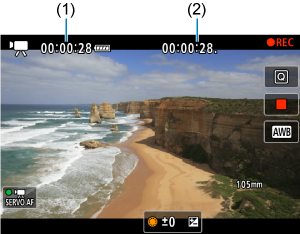
เวลาดูภาพเคลื่อนไหว
คุณสามารถเลือกเวลาที่จะแสดงบนหน้าจอการเล่นภาพเคลื่อนไหวได้
-
เวลาบันทึก
แสดงเวลาในการบันทึก และเวลาการดูภาพระหว่างดูภาพเคลื่อนไหว
-
ไทม์โค้ด
แสดงไทม์โค้ดระหว่างการเล่นภาพเคลื่อนไหว

หมายเหตุ
- ไทม์โค้ดจะถูกบันทึกลงในไฟล์ภาพเคลื่อนไหวเสมอ (ยกเว้นเมื่อตั้งค่าภาพเคลื่อนไหวอัตราเฟรมสูงเป็น [วิ่งอิสระ]) โดยไม่คำนึงถึงการตั้งค่า [เวลาบท.ภาพเคลื่อน]
- การตั้งค่า [เวลาดูภาพเคลื่อนฯ] ใน [
: ไทม์โค้ด] จะเชื่อมโยงกับ [
: เวลาดูภาพเคลื่อนฯ] เพื่อให้การตั้งค่าเหล่านี้ตรงกันเสมอ
- จำนวน “เฟรม” จะไม่แสดงขึ้นระหว่างการบันทึกหรือการเล่นภาพเคลื่อนไหว
HDMI
-
ไทม์โค้ด
ไทม์โค้ดสามารถถูกเพิ่มไปยังภาพเคลื่อนไหวที่คุณบันทึกไปยังอุปกรณ์ภายนอกผ่าน HDMI
-
ปิด
ไม่เพิ่มไทม์โค้ดในการแสดงผลวิดีโอ HDMI
-
เปิด
เพิ่มไทม์โค้ดในการแสดงผลวิดีโอ HDMI เมื่อตั้งค่า [เปิด] ไว้ [คำสั่งบันทึก] จะแสดงขึ้น
-
-
คำสั่งบันทึก
สำหรับการแสดงผลวิดีโอ HDMI ที่บันทึกโดยอุปกรณ์ภายนอก คุณสามารถซิงค์การบันทึกให้ตรงกับเมื่อคุณเริ่มและหยุดการบันทึกภาพเคลื่อนไหวบนกล้องได้
-
ปิด
การบันทึกจะเริ่มและหยุดโดยอุปกรณ์ภายนอก
-
เปิด
ซิงค์การบันทึกโดยอุปกรณ์ภายนอกให้ตรงกับการเริ่ม/การหยุดบันทึกบนกล้อง
-
ข้อควรระวัง
- ไม่มีการเพิ่มไทม์โค้ดในการแสดงผลวิดีโอ HDMI เมื่อคุณบันทึกภาพเคลื่อนไหวอัตราเฟรมสูงโดยตั้งค่า [วิ่งขึ้น] ใน [ไทม์โค้ด] เป็น [วิ่งอิสระ]
- เพื่อตรวจสอบความเข้ากันได้ของอุปกรณ์บันทึกภายนอกกับฟังก์ชั่น [ไทม์โค้ด] และ [คำสั่งบันทึก] ให้สอบถามผู้ผลิตอุปกรณ์
- แม้ว่าจะตั้งค่า [ไทม์โค้ด] เป็น [ปิด] อุปกรณ์บันทึกภายนอกอาจเพิ่มไทม์โค้ดลงในภาพเคลื่อนไหวโดยขึ้นอยู่กับข้อกำหนดของอุปกรณ์เหล่านั้น สำหรับรายละเอียดเกี่ยวกับข้อกำหนดของอุปกรณ์ที่เกี่ยวข้องกับการเพิ่มไทม์โค้ดไปที่สัญญาณเข้า HDMI ให้ปรึกษาผู้ผลิต
- เมื่อตั้งค่า [
: สัญญาณออก HDMI RAW] เป็น [เปิด] ไทม์โค้ดจะถูกเพิ่มในสัญญาณออกวิดีโอ HDMI โดยไม่คำนึงถึงการตั้งค่า [ไทม์โค้ด]
ดรอปเฟรม
การนับจำนวนเฟรมของไทม์โค้ดจะทำให้เกิดความคลาดเคลื่อนระหว่างเวลาจริงและไทม์โค้ด หากตั้งค่าอัตราเฟรมเป็น (179.82 fps),
(119.88 fps),
(59.94 fps) หรือ
(29.97 fps) ความคลาดเคลื่อนจะได้รับการแก้ไขโดยอัตโนมัติเมื่อตั้งค่า [ใช้งาน]
-
ใช้งาน
แก้ไขความต่างอัตโนมัติโดยการข้ามหมายเลขไทม์โค้ด (DF: ดรอปเฟรม)
-
ไม่ใช้งาน
ความต่างไม่ถูกแก้ไข (NDF: ไม่ใช้ดรอปเฟรม)
ไทม์โค้ดจะแสดงตามต่อไปนี้
-
ใช้งาน (DF)
00:00:00 (การเล่นภาพ: 00:00:00.00)
-
ไม่ใช้งาน (NDF)
00:00:00: (การเล่นภาพ: 00:00:00:00)
-
หมายเหตุ
- รายการการตั้งค่า [ดรอปเฟรม] จะไม่แสดงขึ้นเมื่อตั้งค่าอัตราเฟรมเป็น
(23.98 fps) หรือเมื่อตั้งค่า [
: ระบบวิดีโอ] เป็น [สำหรับ PAL]